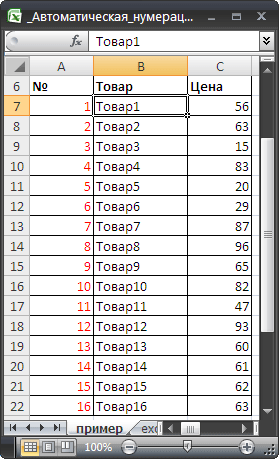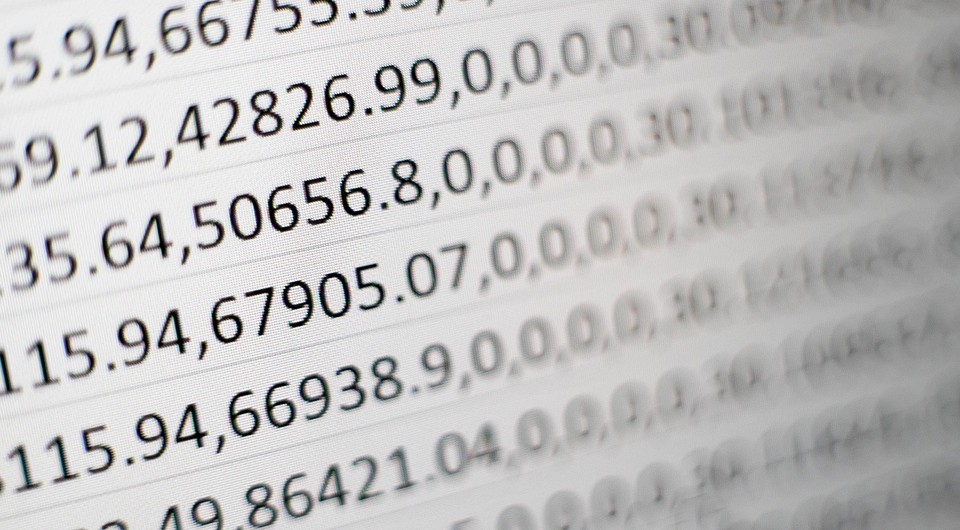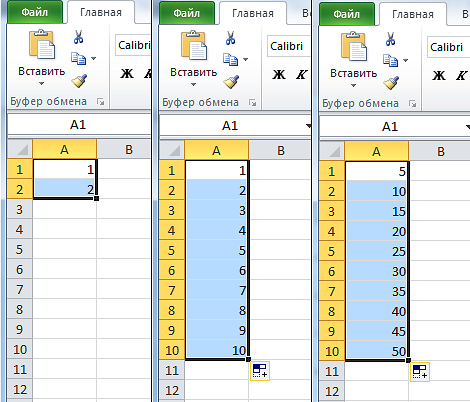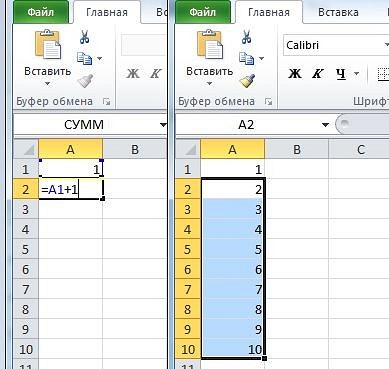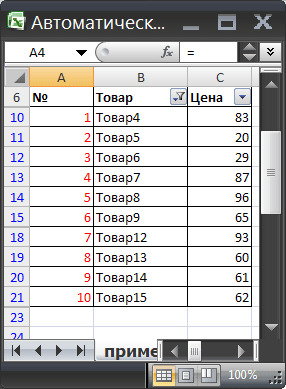Чтобы пронумеровать по порядку строки, полученные после применения фильтра, необходимо:
- 1. В первую ячейку отфильтрованного списка внести функцию ПРОМЕЖУТОЧНЫЕ.ИТОГИ, выбрать 103-й номер функции (СЧЁТЗ) кликнув 2 раза по номеру
2. Нажать fx в строке формул и указать в Ссылка1 соседнюю ячейку в этой же строке (в примере – наименования товаров).
3. Ввести «:» и еще раз указать эту же ячейку, создав диапазон из одной ячейки.
4. Первую границу диапазона фиксируем (выделяем адрес и нажимаем на клавиатуре F4)
5. Нажимаем «OK» и протягиваем формулу до конца списка.
Мы получаем активную нумерацию. Даже если вы отсортируете значения в других столбцах, нумерация сохранится.
Если материал Вам понравился или даже пригодился, Вы можете поблагодарить автора, переведя определенную сумму по кнопке ниже:
(для перевода по карте нажмите на VISA и далее «перевести»)
Пусть имеется таблица с нумерацией строк (в столбце № введены числа от 1 до 16).
Если к таблице применить фильтр (нажав в строке заголовков таблицы CTRL+SHIFT+L и установив критерии отбора), то нумерация строк будет сбита (см. столбец А ).
Для того, чтобы сохранить нумерацию строк, используем вместо последовательности констант (от 1 до 16) — формулу.
Решение основано на использовании функции ПРОМЕЖУТОЧНЫЕ.ИТОГИ() , которая «чувствует», когда строка скрыта фильтром .
Столбец с нумерацией расположим в столбце А (заголовок таблицы разместим в строке 6 ). Полезные данные, которые вводятся БЕЗ ПРОПУСКОВ, расположим в столбце В (см. Файл примера ):
Записав в ячейке A 7 формулу =ЕСЛИОШИБКА(ЕСЛИ(ПРОМЕЖУТОЧНЫЕ.ИТОГИ(3;B7);A6+1;A6);1)
и скопировав ее в ячейки ниже, получим желаемый результат. Если строка скрыта, то функция ПРОМЕЖУТОЧНЫЕ.ИТОГИ() возвращает 0 (ЛОЖЬ) и счетчик номера строки не увеличивается на 1, а остается, как у предыдущей строки.
После применения фильтра нумерация строк таблицы автоматически изменится.
Как пронумеровать отфильтрованные строки в excel
Чтобы пронумеровать по порядку строки, полученные после применения фильтра, необходимо:
- 1. В первую ячейку отфильтрованного списка внести функцию ПРОМЕЖУТОЧНЫЕ.ИТОГИ, выбрать 103-й номер функции (СЧЁТЗ) кликнув 2 раза по номеру
2. Нажать fx в строке формул и указать в Ссылка1 соседнюю ячейку в этой же строке (в примере – наименования товаров).
3. Ввести «:» и еще раз указать эту же ячейку, создав диапазон из одной ячейки.
4. Первую границу диапазона фиксируем (выделяем адрес и нажимаем на клавиатуре F4)
5. Нажимаем «OK» и протягиваем формулу до конца списка.
Мы получаем активную нумерацию. Даже если вы отсортируете значения в других столбцах, нумерация сохранится.
Если материал Вам понравился или даже пригодился, Вы можете поблагодарить автора, переведя определенную сумму по кнопке ниже:
(для перевода по карте нажмите на VISA и далее «перевести»)
Как в Эксель пронумеровать строки: 3 способа
Рассказываем о самых простых способах пронумеровать строки в Excel по порядку.
1 Как пронумеровать строки в Excel с помощью автозаполнения
Первый и самый простой способ автоматически пронумеровать строки в таблице Excel. Вручную придется ввести только два первых номера — и это не обязательно должны быть «1» и «2». Отсчет можно начать с любого числа.
- В ячейку, с которой необходимо начать нумерацию строк или столбцов, ставим первое значение. Например, «1».
- В соседнюю ячейку ставим следующую цифру — «2». Если вы хотите пронумеровать строки, то двойку надо поставить в ячейку под единицей. Если нумеруются столбцы — то справа от единицы.
- Выделите ячейки с помощью ЛКМ и наведите курсор на угол выделенной области. Стрелочка должна поменяться на черный крестик.
- Когда курсор превратится в крестик, снова нажмите левую кнопку мышки и протяните выделение на ту область, в которой требуется пронумеровать строки или столбцы. Выделенный диапазон заполнится числовыми значениями с шагом, как между первыми двумя числами.
Кстати, если в первые две ячейки вводить числа не по порядку, то это будет учтено при автозаполнении. Например, можно создать список с числами, кратными 5 или 10.
2 Как в Экселе пронумеровать строки c помощью формулы
Присвоить номер каждой строке можно и через специальную формулу.
- Первая ячейка, как и в прошлом варианте, должна содержать начальное число. Указываем его (например, «1») — и переходим к следующей ячейке.
- Теперь понадобится функция, которая будет прибавлять к каждому последующему значению единицу (или другой необходимый шаг нумерации). Она выглядит так: «=[ячейка с первым значением] + 1». В нашем случае это «=А1+1». Для создания формулы можно использовать кнопку “СУММ” из верхнего меню — она появится, когда вы поставите в ячейке знак “=”.
- Кликаем по крестику в углу ячейки с формулой и выделяем диапазон заполнения данных. Строки пронумеруются автоматически.
3 Нумерация строк в Excel c помощью прогрессии
Добавить маркер в виде номера можно и с помощью функции «Прогрессия» — этот метод подойдет для работы с большими списками, если таблица длинная и содержит много данных.
Although the methods described in this thread allow sequential numbers to be added to visible cells in a filtered range, the formulas for doing so are likely to break if the cells currently hidden by the filter have existing values. Ideally, you would just copy the filtered range after adding formulas to number them—but you will get a «no can do» message because of the breaks in the selected range. The workaround is to use a currently blank auxiliary column.
The instructions that follow (taken from my answer in an Experts Exchange thread) assume that a filtered range (cells B5:B7147) needs new sequential numbers starting with cell B116.
The overall approach uses F5…Special Cells to select just the cells we care about at the moment. And we will be using an auxiliary column to store intermediate values.
The starting point is with filter applied, and you want to update the numbers in column B starting with cell B116. We will use column K as the auxiliary column. And we note that the data extends through row 7147.
Put 9918 (the next sequential number) in cell K116. Then select the range of cells from K117 to K7147. Now use F5…Special Cells…Visible cells ribbon item to select just the cells in column K that need new sequential numbers. Click in the formula bar and type the formula shown below. Hold the Control key down and hit Enter to put sequential numbers in the visible cells.
`=MAX(K$116:K116)+1`
Now clear the AutoFilter. In the address bar (just above the intersection of row numbers and column letters), type K5:K7147 and hit Enter. This will instantly select those cells without need to drag the cursor down through thousands of rows.
Next, use F5…Special Cells…Blanks to select the blank cells in column K. In cell K5 Control + Enter the formula shown below.
=IF(B5="","",B5)
Use the trick with the address bar to select K5:K7147. Copy those cells. Next, use the address bar trick to select B5:B7147. Now do a Paste Special…Values. You now have the desired numbers in column B without formulas and without any of the originally hidden values being overwritten.
Finally, you may clear (or delete) the auxiliary column K.
|
borovushka Пользователь Сообщений: 12 |
Всем привет! |
|
Юрий М Модератор Сообщений: 60585 Контакты см. в профиле |
Если допустимо добавить ячейку с промежуточными итогами, то можно использовать такой вариант. |
|
borovushka Пользователь Сообщений: 12 |
Юрий, спасибо, но вы неверно поняли задачу) http://prntscr.com/d5lfyx |
|
Юрий М Модератор Сообщений: 60585 Контакты см. в профиле |
Хорошо, а если ЕЩЁ раз применили (другой) фильтр? |
|
borovushka Пользователь Сообщений: 12 |
Это разовая работа, она нужна для того чтобы пронумеровать строки с определенными значениями, дальше эти цифры не должны меняться |
|
borovushka Пользователь Сообщений: 12 |
Я бы сделал руками, но строл около 6000)) |
|
Юрий М Модератор Сообщений: 60585 Контакты см. в профиле |
|
|
borovushka Пользователь Сообщений: 12 |
Доброе утро! |
|
borovushka Пользователь Сообщений: 12 |
Видимо, проблемка довольно сложная, придется ручками значит (( |
|
Юрий М Модератор Сообщений: 60585 Контакты см. в профиле |
#10 11.11.2016 22:08:57
А причём тут столбец В?
Мой макрос их и не нумерует. Нумерация производится только по столбцу С. |
||||
|
Юрий М Модератор Сообщений: 60585 Контакты см. в профиле |
#11 11.11.2016 22:09:32
А вот «на слабо» даже пытаться брать не нужно. |
||
|
borovushka Пользователь Сообщений: 12 |
Добрый день! |
|
Юрий М Модератор Сообщений: 60585 Контакты см. в профиле |
#13 13.11.2016 12:51:30
Пожалуйста! ) В следующий раз СРАЗУ формулируйте, что именно нужно: просили нумерацию в столбце С — так и сделал. |
||
|
gling Пользователь Сообщений: 4024 |
#14 13.11.2016 13:27:09 Здравствуйте. Вариант немного ручками -немного мозгом. пишите в C2 формулу
Фильтруете по столбцу А—копируете ячейку С2—выделяете отфильтрованный диапазон в столбце С—Вставить. Получится как в файле. Прикрепленные файлы
|
||
|
borovushka Пользователь Сообщений: 12 |
#15 14.11.2016 10:53:26 Большое спасибо всем) |
При применении
фильтра
строки скрываются целиком. Если в таблице имелась нумерация строк, то она будет сбита. Но, есть способ обойти эту проблему.
Пусть имеется таблица с нумерацией строк (в столбце
№
введены числа от 1 до 16).
Если к таблице применить
фильтр
(нажав в строке заголовков таблицы
CTRL+SHIFT+L
и установив критерии отбора), то нумерация строк будет сбита (см. столбец
А
).
Для того, чтобы сохранить нумерацию строк, используем вместо последовательности констант (от 1 до 16) — формулу.
Решение основано на использовании функции
ПРОМЕЖУТОЧНЫЕ.ИТОГИ()
, которая «чувствует», когда строка скрыта
фильтром
.
Столбец с нумерацией расположим в столбце
А
(заголовок таблицы разместим в строке
6
). Полезные данные, которые вводятся БЕЗ ПРОПУСКОВ, расположим в столбце
В
(см.
Файл примера
):
Записав в ячейке
A
7
формулу
=ЕСЛИОШИБКА(ЕСЛИ(ПРОМЕЖУТОЧНЫЕ.ИТОГИ(3;B7);A6+1;A6);1)
и скопировав ее в ячейки ниже, получим желаемый результат. Если строка скрыта, то функция
ПРОМЕЖУТОЧНЫЕ.ИТОГИ()
возвращает 0 (ЛОЖЬ) и счетчик номера строки не увеличивается на 1, а остается, как у предыдущей строки.
После применения фильтра нумерация строк таблицы автоматически изменится.
|
Автоматическая нумерация строк при фильтрах |
||||||||
Ответить |
||||||||
Ответить |
||||||||
Ответить |
||||||||
Ответить |
||||||||
Ответить |
||||||||
Ответить |